El ChatGPT de OpenAI ha conquistado el mundo por sus respuestas más o menos fiables y expertas generadas por IA a todo tipo de canteras, grandes o pequeñas. Sin embargo, el chatbot de IA no está exento de problemas, ya sean errores de red o respuestas erróneas.
Uno de los problemas más exasperantes con los que se pueden encontrar los usuarios es el error “Demasiadas solicitudes” o “Too many requests in 1 hour. Try again later.”, que suele producirse al enviar demasiadas solicitudes a la vez, momento en el que el chatbot no da abasto.
Vamos a solucionarlo.
¿Qué es el Error de Demasiadas Peticiones de ChatGPT?
El chatbot ChatGPT de OpenAI está construido sobre la familia de grandes modelos lingüísticos GPT-3.5 de OpenAI. El chatbot se perfecciona con técnicas de aprendizaje automático supervisado y de refuerzo.
Lanzado en noviembre de 2022, se ha convertido en una sensación de la noche a la mañana por su revolucionario avance en Inteligencia Artificial y Aprendizaje Automático.
Los usuarios de OpenAI pueden pedir al chatbot cualquier cosa, desde escribir código hasta resolver programas complicados, y el chatbot responde con respuestas más o menos fiables basadas en los conjuntos de datos con los que está entrenado.
Sin embargo, el número de peticiones que un usuario puede enviar por hora es limitado, lo que puede provocar el mencionado Error de Demasiadas Peticiones.
Cómo solucionar el Error de Demasiadas Peticiones de ChatGPT
Hay varias formas de solucionar el “Error de Demasiadas Peticiones”Too many requests in 1 hour. Try again later.”, desde la más sencilla hasta algo un poco más complicado. Veamos algunas de las posibles soluciones al error.

Espera
Antes y después del mensaje “Demasiadas solicitudes en 1 hora”.
(Se tarda unos 45min en volver a utilizarlo)
El Error Demasiadas Peticiones se produce cuando un usuario de OpenAI envía más consultas de las permitidas por hora. Una solución sencilla al problema es esperar el periodo de tiempo mencionado.
OpenAI limita el caso de uso de ChatGPT para no sobrecargar los servidores, además de confiar en el Chatbot.
Purgar DNS
En windows 10:
- En la esquina inferior izquierda, escribe “cmd” en la barra de búsqueda del menú Inicio y pulsa Intro.
- Escribe “ipconfig /flushdns” en el símbolo del sistema y pulsa Intro.
- El usuario ya ha vaciado la Caché DNS y recibirá un mensaje indicándole que lo ha hecho correctamente.
Para vaciar tu caché DNS en macOS Monterey y Big Sur:
- Escribe Terminal, y haz doble clic en la aplicación Terminal bajo Golpe superior para abrirla.
- Una vez abierto Terminal, introduce este comando: sudo dscacheutil -flushcache; sudo killall -HUP mDNSResponder.
- Introduce la contraseña de tu Mac y pulsa Intro para borrar la caché DNS.
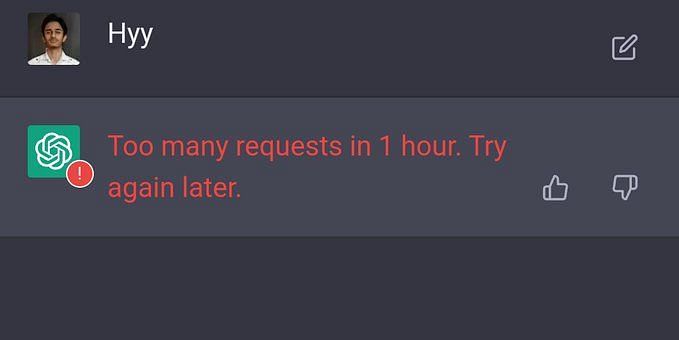
Frecuencia y complejidad reducidas
Además, para no provocar el error, es una buena práctica espaciar la frecuencia de las peticiones, así como mantenerlas lo más sencillas posible. Seguir estas prácticas no sobrecargará al chatbot y te dará respuestas fiables y precisas.
Inicia un nuevo chat
Si sigues teniendo problemas, puede ser una buena idea iniciar un nuevo chat. Para ello, puedes dirigirte a https://chat.openai.com/chat y hacer clic en “nuevo Chat” en el menú lateral izquierdo. Alternativamente, si ya estás en medio de un hilo en la ventana de chat de ChatGPT, actualiza la página y haz clic en “Nuevo Chat”
Comprueba el estado del servidor OpenAI
Los problemas a los que se enfrentan los usuarios pueden deberse a que los servidores de OpenAI están caídos. Para comprobar el estado del servidor, sólo tienes que ir a https://status.openai.com. Si la barra es verde, significa que todas las funciones están operativas; sin embargo, si es roja o naranja, significa que una de las funciones está temporalmente caída. Desplázate hacia abajo en la página para conocer los problemas actuales en curso e intenta utilizar ChatGPT más tarde.
Maldita sea, “demasiadas solicitudes en 1 hora, inténtalo de nuevo más tarde” Pagaré gustosamente por ChatGPT para tener un acceso más prioritario. Tenía muchas ganas de saber qué pasaría cuando Stewie Griffin inventara las piedras #ChatGPT #openai
Cerrar sesión e iniciar sesión
Una de las razones por las que ChatGPT muestra un error puede deberse a la caché del navegador y a las cookies almacenadas. Una solución fácil es cerrar la sesión de OpenAI y volver a iniciarla.
Borrar caché
Si cerrar la sesión y volver a entrar no soluciona el problema, borra la caché del navegador. Para ello, ve a la configuración del navegador y bórrala. Para ello, consulta la configuración específica de tu navegador.
Si el problema con el navegador persiste, prueba a utilizar OpenAI y ChatGPT en un navegador diferente. Google Chrome, Microsoft Edge, Mozilla Firefox y Brave son algunas buenas alternativas. Si utilizas un dispositivo Apple, también puedes probar Safari.
Crea una cuenta nueva
Si todo lo demás falla, la mejor opción es crear una cuenta nueva. Para ello, primero cierra sesión en OpenAI. A continuación, en la página de inicio de sesión, haz clic en Registrarse y utiliza un identificador de correo electrónico diferente. Esto debería resolver el problema relativo al exceso de solicitudes.
Aunque ChatGPT es una Inteligencia Artificial muy avanzada basada en el Aprendizaje Automático y entrenada en un conjunto de datos masivo, no sustituye en modo alguno a la inteligencia humana. Por ello, sus respuestas deben ser verificadas por un experto en la materia antes de considerarlas auténticas.
¿Cuanto tarda el “Too many requests in 1 hour. Try again later.”?
EL bloqueo para hacer más peticiones suele tardar unos 45 minutos. Aquí tienes varias maneras para intentar continuar trabajando antes de este periodo de “castigo”
¿Cómo ver ChatGPT en modo oscuro?
Ya se puede activar el modo noche en ChatGPT de manera nativa apretando un botón en el menú. en este enlace tienes más información.

